Samarbejde i mixed reality med Field Service og Remote Assist
Tip
Hvis du vil samarbejde med andre brugere, herunder oprettelse af anmærkninger i deres miljø, skal du se Brug Teams-mobil til at oprette anmærkninger i en brugers miljø.
Hvis din organisation bruger Dynamics 365 Field Service til at administrere arbejdsordrer til teknisk service, kan dine medarbejdere i første linje se deres Field Service-reservationer og hurtigt ringe til den fjernsamarbejdspartner via Dynamics 365 Remote Assist.
Ved at integrere Field Service med Dynamics 365 Remote Assist kan du:
- Start Remote Assist Mobile-appen direkte fra reservationer på Field Service Mobile-appen via dybe links.
- Se de relevante oplysninger om arbejdsordren.
- Send opkaldsoplysningerne for Remote Assist til den tilknyttede arbejdsordres tidslinje.
I denne artikel gennemgår vi, hvordan en tekniker kan bruge Remote Assist Mobile-appen til at ringe til en ekspert for at få hjælp til at fuldføre en arbejdsordre. Vi vil også undersøge kravene til konfiguration og brug af Remote Assist og Field Service i HoloLens.
Forudsætninger
Sørg for, at du har følgende opsætning, før du starter:
- Et Dynamics 365 Field Service-abonnement.
- Dynamics 365 Field Service-mobilapp installeret.
- Dynamics 365 Remote Assist-mobilapp installeret.
- Mindst to ressourcer, der kan reserveres, med ressourcetypen Bruger. En til teknikeren (frontlinjemedarbejderen) og en anden til den eksterne samarbejdspartner. Begge brugere skal have en Field Service-licens, som også giver dem adgang til Remote Assist. Du kan finde flere oplysninger om at konfigurere brugere og tildele licenser under Konfigurere brugere og sikkerhedsroller.
Aktivere Dynamics 365-integration i appen Remote Assist Mobile
Log på appen Remote Assist Mobile med de legitimationsoplysninger, du bruger til appen Field Service Mobile, for at aktivere integrationen.
Når du er logget på, skal du aktivere Dynamics 365-integration. Vælg Aktivér funktion i pop op-vinduet, eller slå den til i Indstillinger.
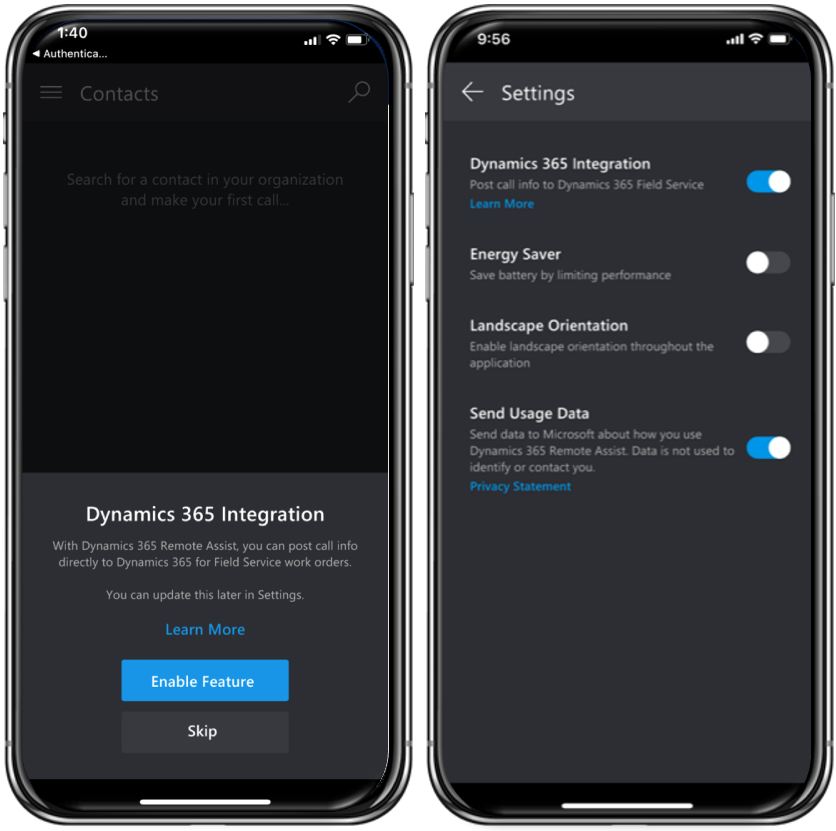
Starte Remote Assist fra appen Field Service Mobile
Når teknikere logger på appen Field Service Mobile, kan de se deres planlagte arbejde den pågældende dag. Hvis de vil tale med en ekstern samarbejdspartner, kan de starte Dynamics 365 Remote Assist-mobilappen fra arbejdsordren.
Vælg Flere indstillinger (...), og vælg Remote Assist.
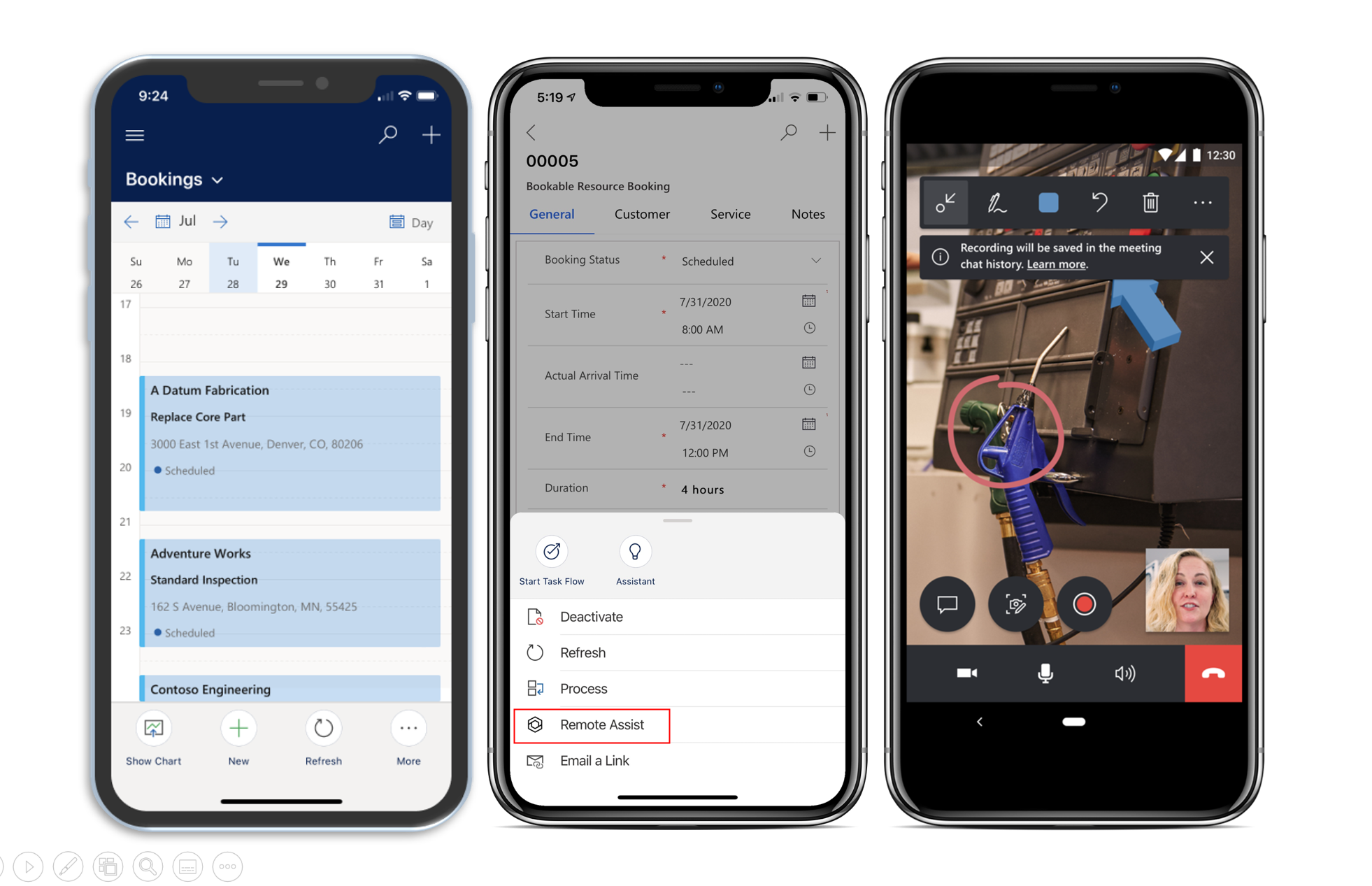
Foretage et Dynamics 365 Remote Assist-opkald
Som standard foreslår appen, at du ringer til den supportkontaktperson, der er angivet i arbejdsordren. Du kan søge efter andre brugere i kataloget.
Den eksterne samarbejdspartner modtager opkaldet, ligesom alle andre Teams-opkald.
Teknikeren kan dele det, som er synligt i sin egen mobilenheds kamera, og tage noter efter behov. Fra Teams kan den eksterne samarbejdspartner tage noter. Du kan finde flere oplysninger i Anmærke teknikerens delte miljø.
Du kan finde flere oplysninger om, hvordan du foretager opkald, i Foretage opkald mellem Dynamics 365 Remote Assist Mobile og Microsoft Teams.
Postere en Remote Assist-opkaldslog
Når teknikerne afslutter opkaldet, kan de postere opkaldet som en aktivitet på tidslinjen i arbejdsordren.
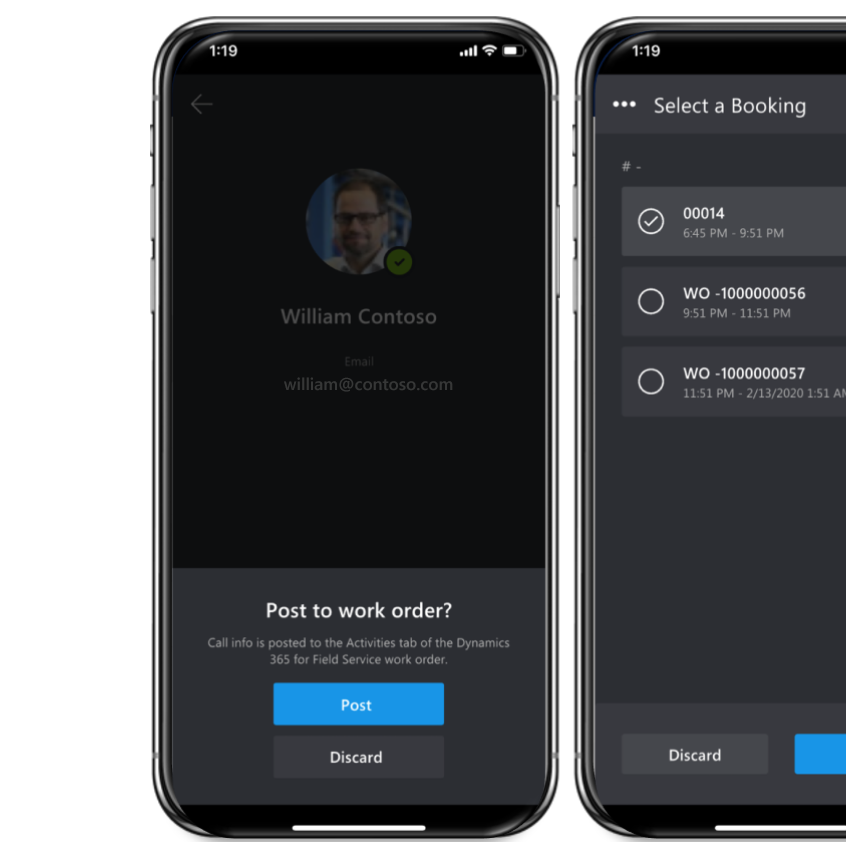
Hvis du dokumenterer opkald fra Remote Assist, kan det hjælpe din organisation med bedre at forstå udfordrende problemer og reagere på dem.
Konfigurere Field Service til HoloLens
Hvis en tekniker er udstyret med en HoloLens, kan denne se og arbejde med reservationer og arbejdsordrer på deres enheder i mixed reality.
Du kan finde flere oplysninger under Opdatere en Field Service-reservation i Remote Assist på HoloLens.
Du kan finde flere oplysninger om brug af Remote Assist på HoloLens under Oversigt over Remote Assist på HoloLens.
Få adgang til dashboardet for Remote Assist-opkald fra Field Service
Field Service giver hurtig adgang til opkaldsdashboardet.
Vælg Opkaldsdashboard under Mixed Reality-apps i området Service for at åbne dashboardet.